预测的介绍
计划和预测任务是管理项目的另外一种方式,在ODOO,预测选项给你进入甘特表的入口
到目前为止,你在显示项目进度以及相关任务的看板视图的基础上工作
现在,通过预测选项,甘特视图给了你一个高度可视化的图片,对于复杂的项目很有用,帮助团队成员之间更好的协作。
该选项对于工作量和人力资源的计划和组织很有帮助
如何配置项目?
配置项目应用
预测 选择帮助你组织项目. 如果你需要为你的项目设置具体期限者将很有帮助. 因此, 雇员需要在每个任务指定具体的时间框架(工时总数)内完成任务!
首先,你需要激活整个项目的**预测**选择
进到 [UNKNOWN NODE problematic]. 选择预测选项并点击 应用.
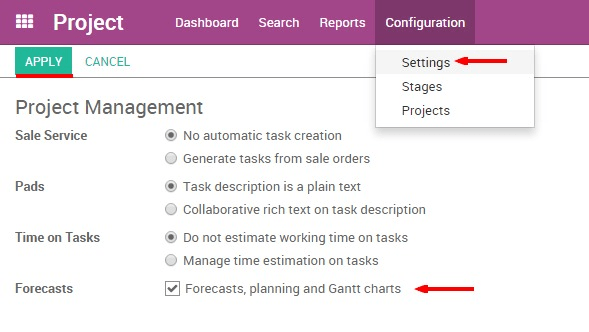
一旦完成,你仍然需要为你的项目激活**预测**选项(或许你不需要为每个项目使用甘特图).
配置特定的项目
当创建新项目时,请确保选择了"允许预测"的选项
在最上方的菜单中你可以看到**预测**选项
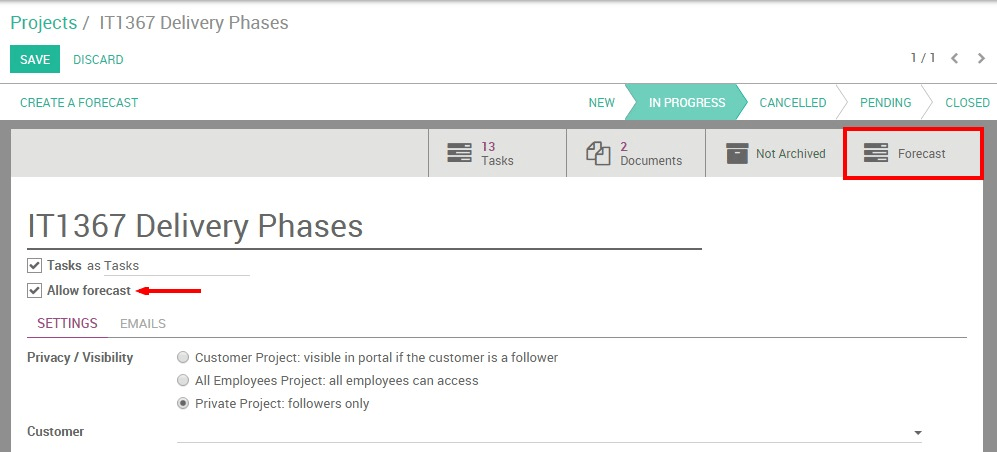
如果你为已存在项目增加了预测选项,不管任务到期或者还未计划,任务都不会显示
项目中的这些任务不关联预测
如何创建预测?
在创建带有预测的项目前,列出所有任务计划花费的时间,这有助于协调工作
如果要在项目中显示甘特图,需要在任务页创建预测,点击左上方的任务, 创建预测.
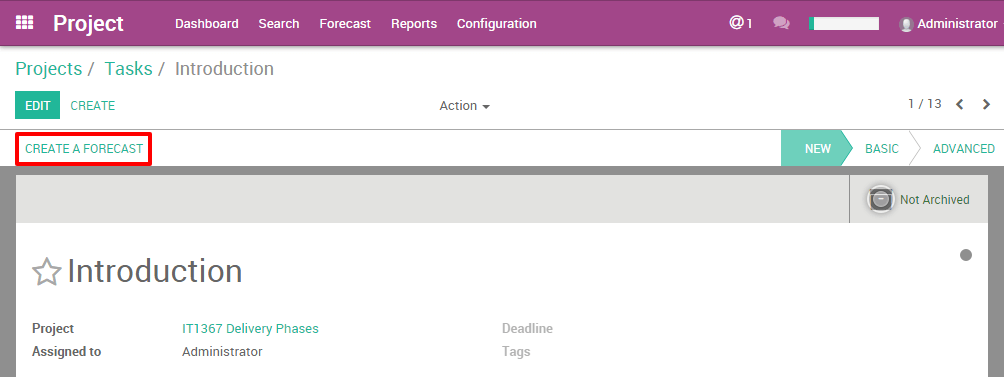
小技巧
你也可以在直接在甘特图中通过点击空白区域创建新的预测
预测接口会自动写入项目名称和任务,你只需要在任务中增加日期和时间
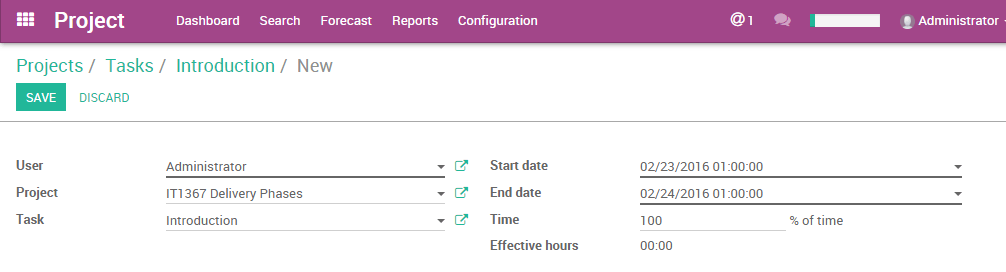
小技巧
有效时间字段只有在安装了工时程序后才会显示,该选项通过集成的工时单帮助你查看任务的进度
例如: 人员在项目中填写了工时10小时(分析会计),预测将会在有效工时中显示10小时
视图之间的差异?
在**项目** 应用程序菜单的**预测** 菜单. 该子菜单将帮助你从不同视图查看甘特表you : 按用户或者按项目.
通过用户: 人员管理
该选项将在甘特图中显示指派的人员,ODOO的甘特图通过大图片的形式显示哪些人员参与其中,对于分配资源很有效
在左边,第一层级,显示哪些人员在任务中,第二层级,具体指派给人员的项目,第三层级人员在哪些任务上
每个项目都会通过不同颜色的长方形显示,该长方形的长度将决定任务周期长度
第一层级顶部的长方形是收集于第三层级的所有任务的汇总,如果是绿色显示,说明分配给该员工的总工时还没到100%. 如果红色显示,说明能够分配给该员工的总工时达到或者超过100%
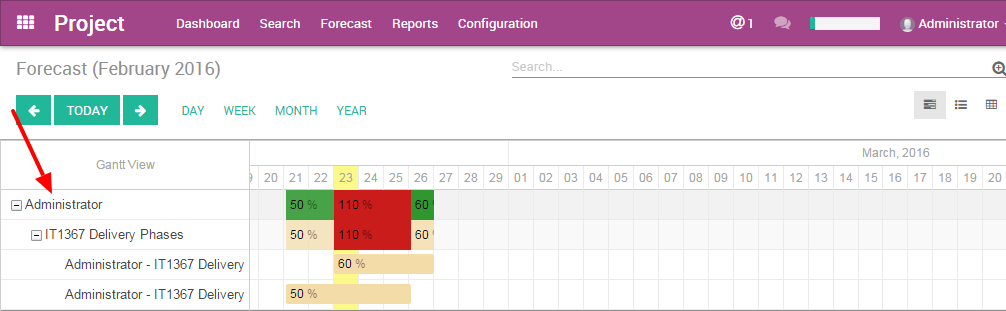
计划工作量
创建预测时,你必须选择该员工需要花费的工时,如果是100%,意味着该员工在这段时间不能参与其他任务,所以你可以决定不同任务直接员工需要花费时间的百分比1% 到 100%
集成的优势在意避免重复预定人员的工作,比如该人员已经有40%在另外项目的任务中,你只能预定该人员60%的时间
在以下例子中, 用户"管理员" 在2个项目中工作 ("IT1367 交付阶段" and "实施进度56"). 该员工在两个任务中分配的时间是110%,这个太多了,项目精力需要更改. 否则, 项目管理会更改时间和日期以确保分配是合理的
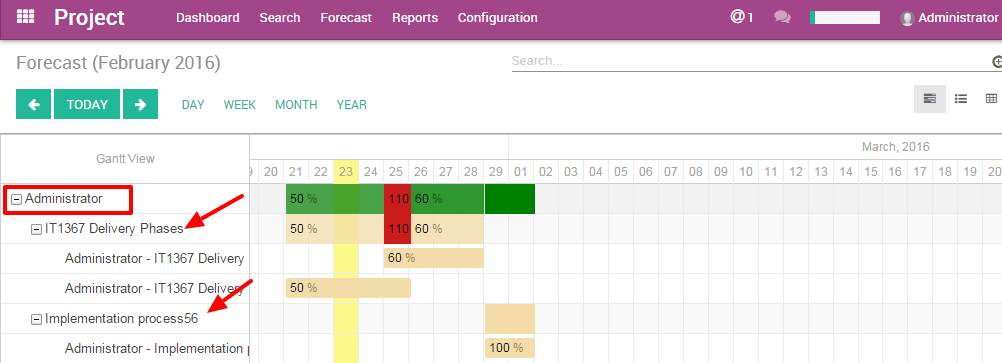
甘特视图的优点
按照用户的甘特视图能很好的帮助你计划人力资源,避免任务和用户分配的冲突.甘特表是高度可视化并帮助你一次性的理解所有不同的元素,你将迅速理解接下来做什么,该方法帮助你更好的理解任务之间的关系
ODOO中动态的甘特图允许你:
通过点击并滑动更改任务过去以及未来的预测时间和日期
在甘特图中迅速创建一个新的预测
修改已存在的预测
通过拉长或缩短矩形的长度来调整任务所需时间的长度
按项目:项目管理
对于更好的理解任务之间的联系,甘特图是很好的视图,可以避免任务重叠,或者在前期任务未完成时过早开始新的任务,ODOO甘特图将清晰的帮助你协调不同的任务
该选项将在甘特表中显示项目的第一层级
在左边,第一层级,显示项目,第二层级,显示哪些人员指派到项目中,第三层级,人员在哪些项目上
该视图不显示你的HR时间,颜色不能应用(查看**按用户** 章节)
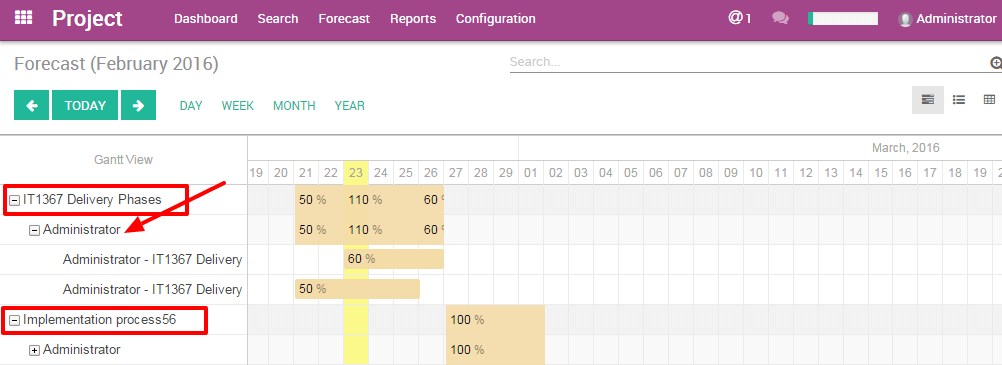
甘特视图的优点
ODOO中动态的甘特图允许你:
通过点击并滑动更改任务过去以及未来的预测时间和日期
在甘特图中迅速创建一个新的预测
修改已存在的预测
通过拉长或缩短矩形的长度来调整任务所需时间的长度